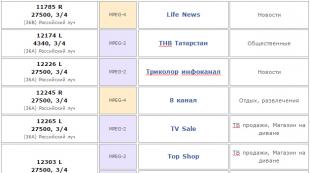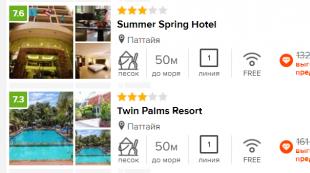Урок информатики основные устройства компьютера. Урок по информатике на тему "устройство компьютера"
Знакомство с компьютером
Небольсина Е.А.


Материнская плата – самая большая плата ПК. На ней располагаются магистрали, связывающие процессор с оперативной памятью, - так называемые шины . К шинам материнской платы подключаются также все прочие внутренние устройства компьютера. Управляет работой материнской платы микропроцессорный набор микросхем – так называемый чипсет .

Микропроцессор – основная микросхема ПК. Все вычисления выполняются в ней. Основная характеристика процессора – тактовая частота. Чем выше тактовая частота, тем выше производительность компьютера. Единственное устройство, о существовании которого знает процессор – оперативная память.

Оперативная память (ОЗУ), предназначена для хранения информации, изготавливается в виде модулей памяти. Оперативную память можно представить как обширный массив ячеек, в которых хранятся данные и команды в то время, когда компьютер включен.Процессор может обратится к любой ячейки памяти. Важнейшей характеристикой модулей памяти является быстродействие.

Для длительного хранения данных и программ широко применяются жесткие диски (винчестеры ). Выключение питания компьютера не приводит к очистке внешней памяти. Жесткий диск – это не один диск, а пакет (набор) дисков с магнитным покрытием, вращающихся на общей оси. Основным параметром является емкость, измеряемая в гигабайтах.

Видеоадаптер – внутренне устройство, устанавливается в один из разъемов материнской платы, и служит для обработки информации, поступающей от процессора или из ОЗУ на монитор, а также для выработки управляющих сигналов. Современные видеоадаптеры имеют собственный вычислительный процессор (видеопроцессор), который снижает нагрузку на основной процессор при построении сложных изображений.

Трудно представить современный компьютер молчаливым, без возможности услышать сигналы, музыку, речь. Так как наша речь (и музыка) достаточна, сложна и это приводит к большой загрузке процессора во время её вывода, то появилась необходимость в разгрузке звукового ввода и вывода. Для этого и служит звуковая карта . Вместе со звуковой картой обычно используются специальные звуковые колонки или реже наушники.

Сетевая карта (или карта связи по локальной сети) служит для связи компьютеров в пределах одного предприятия, отдела или помещения находящихся на расстоянии не более 150 метров друг от друга.
При наличии специальных дополнительных устройств можно организовать связь компьютеров и на большие расстояния.
Основным параметром сетевой карты является скорость передачи информации и измеряется она в мегабайтах в секунду. Типовая норма от 10 до 100 мегабайт в секунду.

Для транспортировки данных между удаленным компьютерами используются гибкие диски (дискеты) и компакт-диски CD-ROM .
Для записи и чтения данных, размещенных на дискетах, служит дисковод . Для чтения компакт дисков служат дисководы CD-ROM.
Емкость одной дискеты – 1.44 Мбайт, компакт-диска – 650-700 Мбайт.

Для связи с другими устройствами (принтером, сканером, клавиатурой, мышью …) компьютер оснащается портами. Порт – это не просто разъем для подключения внешнего оборудования, а сложное устройство, имеющее свои микросхемы.
Примеры портов:
- COM (последовательный порт)
- LTP (параллельный порт)
- USB (последовательный с высокой производительностью)
- PS/2 (универсальный для подключения мыши и клавиатуры)

- Какие устройства входят в состав системного блока?
- Какие характеристики процессора вы знаете?
- Что такое тактовая частота?
- Что такое разрядность процессора?
- В чем отличие оперативной и внешней памяти.
- Почему жесткие диски называю «винчестерами»?
КУ по теме: «Устройство компьютера и программное обеспечение».
Конспект урока № 1 по теме: «Основные устройства компьютера».
Цели: - дать представление о назначении компьютера.
Дать представление об основных устройствах компьютера, и их характеристиках.
Аппаратное обеспечение компьютера – система взаимосвязанных технических устройств, выполняющих ввод, хранение, обработку и вывод информации (hardware).
Основные этапы обработки информации:
Производительность компьютера – характеристика, показывающая скорость выполнения компьютером операций обработки информации.
Основные устройства: монитор, клавиатура, системный блок.
- Монитор – устройство вывода символьной и графической информации на экран. Подключается к видеокарте, установленной в компьютере.
Монитор на ЭЛТ (электронно – лучевые трубки) выглядит как кинескоп у телевизора. Монитор жидкокристаллический (LCD), или плоский монитор, сделан из жидкого вещества.
Мониторы могут иметь различный размер экрана. Размер диагонали экрана измеряется в дюймах (1дюйм = 2,54 см) и обычно составляют 15,17 дюймов.
Любое изображение на экране представляется набором точек, которые называют пикселями. Число точек по горизонтали и вертикали экрана называют разрешающей способностью монитора. Четкость изображения на мониторе определяется расстоянием между точками на экране, или величиной шага. Значения колеблются от 0,22 до 0,43 мм.
- Клавиатура – устройство ввода текстовой и числовой информации. Место ввода информации на экране указывается специальным значком, который называется курсором. Вид курсора может быть различным в виде мигающей черточки, прямоугольника и т.д. Стандартная клавиатура имеет 104 клавиши и 3 информирующих о режиме работы клавиатуры световых индикатора в правом верхнем углу.
Группы клавиш: 1. алфавитно – цифровые.
2.управляющие клавиши – для ввода и выполнения команд (shift, ctrl,alt).
3. функциональные клавиши – от F1 до F12.
4. управление курсором – для перемещения курсора на экране монитора.
5. малая цифровая клавиатура (световой индикатор Num Lock – включен, работает ввод цифр, выключен – работает управление курсором.)
Таблица назначения основных управляющих клавиш
Клавиша | Назначение |
Enter | Ввод набранной команды или текста |
Отмена текущего действия |
|
Установка курсора в определенную позицию |
|
Caps lock | Фиксация режима вода прописных букв |
Shift, ctrl, alt | Действуют с буквенной или управляющей клавишей |
Backspace | Удаление символа слева от курсора |
Удаление текущего символа |
|
Режим вставки или замены символа |
|
Num lock | Переключение режима работы малой клавиатуры |
Print screen | Печать экрана |
Home \ end, page up\page down | Вперед \ назад, вверх \ вниз |
- Системный блок включает в себя: системную или материнскую плату, процессор, память, магистраль.
Процессор – устройство, обеспечивающее преобразование информации и управление другими устройствами компьютера.
Современный процессор представляет собой микросхему или чип, выполненный на кремниевой пластине – кристалле. Поэтому его называют микропроцессором. В современных компьютерах он равен 2 см^2. Процессор выполняет арифметические и логические операции. Арифметические операции – это математические операции (сложение, вычитание, умножение, деление). Логические операции – отношения между объектами.
Характеристики процессора: 1. Производительность – количество элементарных операций, выполняемых им за одну секунду.
2. Тактовая частота – число тактов работы процессора в секунду. Такт – это малый промежуток времени, в течение которого может быть выполнена элементарная операция (например, сложение двух чисел). Чем больше тактовая частота, тем больше операций в секунду выполняет процессор. Измеряется тактовая частота в МГц. 1 МГц = миллион тактов в секунду.
3. Разрядность процессора определяется количеством двоичных разрядов, которые могут передаваться или обрабатываться процессором одновременно. Эта порция информации, часто называется машинным словом. Процессор может иметь одновременный доступ к 8, 16, 32, 64 битам. С повышением разрядности увеличивается объем информации, обрабатываемый процессором за один такт. Чем выше разрядность тем с большим количеством памяти может работать процессор. Часто уточняют разрядность процессора и пишут 64\36, что означает, что процессор имеет 64-разрядную шину данных и 36-разрядную шину адреса.
Память – это совокупность устройств для хранения информации.
Характеристики и операции памяти: 1. Адресация – память состоит из ячеек, в каждой из которых хранится определенная порция информации. Чтобы взять информацию из ячейки или поместить ее туда, надо указать адрес ячейки.
2. Операции с памятью: считывание и запись.
Чтение (считывание) информации из памяти – процесс получения информации из ячеек памяти, расположенных по заданному адресу.
Запись (сохранение) – информации в памяти – процесс размещения информации по заданному адресу для хранения.
Время доступа, или быстродействие, памяти – время, необходимое для чтения из памяти либо записи в нее минимальной порции информации.
Объем (емкость) памяти – максимальное количество хранимой в ней информации.
Классификация видов компьютерной памяти по назначению:
Внутренняя память и ее характерные особенности: быстродействие и ограниченная емкость.
Постоянная память (ПЗУ) – устройство для долговременного хранения программ и данных, необходимых для работы компьютера (ROM- память только для чтения).
Оперативная память – устройство для хранения программ и данных, которые обрабатываются процессором в текущем сеансе работы (RAM- память с произвольным доступом).
Кэш - память (тайник, склад) – служит для увеличения производительности компьютера, согласования работы устройств различной скорости. Она является промежуточным запоминающим устройством или буфером.
Внешняя память – долговременное хранение информации.
Носитель – материальный объект, способный хранить информацию.
Устройство внешней памяти (накопитель) – физическое приспособление, позволяющее производить считывание и запись информации на соответствующий носитель.
Плотность записи – объем информации, записанный на единице длины дорожки.
Сравнительная характеристика устройств памяти
Вид памяти | Объем |
Оперативная память | 32, 64, 128 Мбайт |
Кэш – память | От 8 до 512 Кбайт, 1 Мбайт |
Постоянная память | 128 – 256 Кбайт |
ГМД - дискета | 1,44 Мбайт |
ЖМД - винчестер | 2 – 74 Гбайт |
CD – компакт диск | 250 – 1500 Мбайт |
Контрольные вопросы: 1. Какие характеристики есть общие для всех видов памяти.
2. Какие виды памяти существуют и в чем их различие.
3. В чем суть считывания и записи информации в память.
4. В чем особенности оперативной памяти.
5. В чем особенности постоянной памяти.
6. Чем характеризуется внутренняя память компьютера.
7. Каково назначение микропроцессора.
8. Какие характеристики микропроцессора вы знаете.
9. Что такое тактовая частота процессора.
10. Что такое разрядность процессора.
11. Что входит в базовый комплекс компьютера.
12. Что понимают под аппаратным обеспечением компьютера.
13. Каково назначение монитора и клавиатуры.
14. Установлено, что для записи символа необходим 1 байт памяти. В тетради в клеточку, состоящей из 18 листов, мы пишем по одному символу в каждой клетке. Сколько тетрадей можно записать на один гибкий диск с объемом памяти 1,44 Мбайт.
15. Определите объем памяти, необходимой для хранения 2 млн символов. Сколько дисков объемом 1,44 Мбайт понадобится для записи этой информации.
Конспект урока № 2 по теме: «Дополнительные устройства компьютера».
Цели: -
Устройства ввода информации.
Драйвер устройства – программа, управляющая работой конкретного устройства ввода \ вывода информации.
Устройства ввода по способу ввода информации можно разделить на:
1. Устройства с прямым вводом - данные читаются непосредственно компьютерными устройствами (манипуляторы, сенсорные, сканирование, распознавание речи).
- Устройства с клавиатурным вводом – ручной ввод с клавиатуры.
Мышь – устройство с кнопками и шариком, который находится во внутренней стороне.
Мыши отличаются друг от друга: - способом считывания информации (механические, оптико – механические и оптические).
Количеством кнопок (2-3),
Способом соединения с компьютером.(проводные и безпроводные).
Сканер – считывание информации с бумаги в компьютер.
Характеристики сканера: - глубина распознавания цвета,
Оптическое разрешение или точность сканирования,
Программное обеспечение,
Конструкция (ручной, страничный, планшетный),
Время сканирования и размер документа.
Устройства вывода информации.
Принтер – устройство вывода информации на бумагу.
По способу формирования выводимой информации принтеры делятся на:
Последовательные, когда документ формируется символ за символом,
Строчные, когда формируется сразу вся строка,
Страничные, когда формируется изображение целой страницы.
По количеству цветов, используемых при печати: черно – белые и цветные.
По способу печати: ударные и безударные.
По способу получения изображения на бумаге: матричные, струйные, лазерные, термические, литерные.
Характеристики принтеров: - ширина каретки, определяющая формат документа,
Скорость печати, определяет число знаков или страниц в секунду или минуту,
Разрешающая способность принтера.
Матричный относятся к ударным печатающимся устройствам, изображение формируется с помощью иголок, ударяющих по бумаге через красящую ленту, помещенную в картридж. В результате на бумаге остается оттиск символа. Управление перемещением иголок производится с помощью электромагнита. Матричные принтеры бывают 9-, 18-, 24 – игольчатые.
Струйный – безударное печатающее устройство. Из отверстий (сопел) картриджа выбрасываются тонкие струи чернил. Капельки отклоняются под действием электромагнитов. Количество сопел от 12 до 64.
Лазерный для формирования изображений используется лазерный луч. С помощью линз тонкий луч лазера формирует электронное изображение на светочувствительном барабане. К заряженным участкам электронного изображения притягиваются частички порошка – красителя (тонера), который затем переносится на бумагу.
Контрольные вопросы: 1. Как можно классифицировать устройства ввода, вывода информации.
2. Характеристики мышей.
3. Основные группы клавиш клавиатуры.
4. Каковы основные характеристики сканеров.
5. В чем состоит принцип работы матричного принтера.
6. Дайте сравнительную оценку лазерного и струйного принтера.
Конспект урока № 3 по теме: «Магистрально – модульный принцип построения компьютера. Структурная схема компьютера».
Внутри системного блока располагаются следующие устройства:
Микропроцессор,
Внутренняя память,
Дисководы,
Системная шина,
Электронные схемы,
Блок питания, система вентиляции, индикации и защиты.
Все перечисленные устройства помещены в корпус. Типы корпусов: горизонтальный или настольный, вертикальный.
Системная плата на ней расположены процессор и память. Связывает в единое целое различные устройства.
В основе работы компьютера лежит принцип программного управления. Все данные и команды хранятся в закодированном виде в оперативной памяти.
Принцип открытой архитектуры – правила построения компьютера, в соответствии с которыми каждый новый узел (блок) должен быть совместим со старым и легко устанавливаться в том же месте в компьютере.
Магистраль (системная шина) – система проводов, которая соединяет между собой все устройства компьютера и по которой передается информации. Магистраль включает в себя три шины: шину данных, шину адреса и шину управления. К магистрали подключается процессор и оперативная память.
Шина данных (8, 16, 32, 64 бита). Данные передаются между различными устройствами. Разрядность определяется разрядностью процессора, т.е. число двоичных разрядов, которые обрабатываются одновременно.
Шина адреса (16, 20, 24, 32, 36 битов). Каждое устройство или ячейка памяти имеют свой адрес. Адрес передается по адресной шине.
Шина управления. Передаются сигналы, определяющие характер обмена информацией по магистрали. Сигналы показывают какую операцию – считывание или запись – нужно производить.
Связь компьютера с различными устройствами ввода и вывода осуществляется через порты. Порты бывают последовательные (мышь- число не более четырех их имена COM1 ….COM4) и параллельные (принтер, сканер – число портов три и их имена LPT1, LPT2, LPT3).
СХЕМА УСТРОЙСТВА КОМПЬЮТЕРА
Сбор кодирование хранение передача
информации и ввод и обработка и декодирование
Контрольные работы: 1. Что такое принцип программного управления.
2. Для чего нужна системная плата.
3. Что такое порт.
4. В чем состоит принцип открытой архитектуры.
Конспект урока № 4 по теме: «Классификация программного обеспечения».
- Введение.
Для работы с компьютером важно иметь не только хорошее аппаратное обеспечение (железо или hardware), но и программное обеспечение (software).
Программное обеспечение компьютера (ПО) – совокупность всех используемых в компьютере программ.
Программа – это указание на последовательность действий (команд), которую должен выполнить компьютер, чтобы решить поставленную задачу обработки информации.
Данные – это информация, введенная в компьютер, обрабатывается компьютером.
Пример: вычислить объем прямоугольного параллелепипеда.
Исходные данные: Программа:
Три числа а, в, с – 1. Вычислить площадь основания
Длины ребер параллелепипеда. S=a*b;
2. Вычислить объем:
V=S*c.
Здесь данными являются пять чисел: a,b,c,s,v. они делятся на исходные, промежуточные и окончательные (результаты).
Программа состоит из двух команд, которые должен совершить человек, чтобы решить задачу.
Компьютер является формальным исполнителем программы, т.е. он непонимает что делает. Любая работа компьютером выполняется с помощью программ.
- Классификация программ.
Все программное обеспечение принято делить на три класса:
Системное, прикладное, инструментальное.
Системное программное обеспечение
Необходимая принадлежность компьютера, так как обеспечивает взаимодействие человека, всех устройств компьютера и программ.
Самой важной системной программой является операционная система (ОС), которая хранится на жестком диске.
ОС обеспечивает:
- Выполнение прикладных программ,
- Управление ресурсами компьютера – памятью, процессором, внешними устройствами,
- Контакт человека с компьютером.
К наиболее известным ОС относят: Windows 98, NT, Unix, MS-Dos.
Кроме ОС к системным относят программы – оболочки (Norton Commander), очистка диска, проверка диска.
Прикладное программное обеспечение
ПП – программы специального назначения, необходимые пользователю для решения своих задач. Их еще называют приложением.
К ППО относят:
- Текстовые процессоры – для создания текстовых документов,
- Табличные процессоры (электронные таблицы) – для вычислений и анализа информации,
- Базы данных – для организации и управления данными,
- Графические пакеты – для представления информации в виде рисунков и графиков,
- Коммуникационные программы – для обмена информацией между компьютерами,
- Обучающие программы (электронные учебники, словари, энциклопедии),
- Игры.
Инструментальные программы
ИП – предназначены для создания новых программ. Это языки программирования.
- Как программное обеспечение соотносится с аппаратной частью.
Как видно на рисунке непосредственно обеспечивает работу устройств системная среда. Более «дружественна» пользователю прикладная среда, которая в меньшей степени влияет на работу аппаратной части, а в основном ориентирована на преобразование информации и выдачу результата.
Ресурсы компьютера – это возможности аппаратных и программных средств, которые могут быть использованы для решения конкретной задачи на протяжении определенного интервала времени.
Ресурсы компьютера определяются:
- Характеристиками процессора,
- Емкостью внутренней и внешней памяти,
- Характеристиками устройств ввода и вывода информации.
Контрольные вопросы: 1. Что называют программой?
2. Расскажите о классификации программного обеспечения?
3. Приведите пример системных программ и их назначение?
4. Примеры прикладных программ и их назначение?
5. Как следует понимать термин «ресурсы компьютера»?
Конспект урока № 5 по теме: «Операционная система: назначение и состав. Загрузка ОС. Файлы».
- Назначение системной среды Windows.
Основной системной программой является операционная система. При включении компьютера пользователь, в первую очередь, попадает в среду, создаваемую операционной системой. Одним из представителей этого класса является Windows, которая обеспечивает управление ресурсами компьютера, выполнение прикладных программ и взаимодействие пользователя с компьютером. В Windows реализован единый объективный подход к данным и программам. Все, с чем пользователь имеет дело в системной среде, является объектами, каждый объект характеризуется параметрами и действиями.
Среди объектов ОС следует выделить: файл, папку, графические объекты интерфейса. Графический интерфейс позволяет осуществлять взаимодействие человека с компьютером в форме диалога с использованием окон, меню, элементов управления.
- Представление о файле.
Представьте себе камеру хранения на вокзале. Сумки, чемоданы можно оставить в ячейках, которые располагаются на стеллажах. У каждой ячейки есть определенное место в стеллаже и номер. Работник должен записать фамилию пассажира, номер занятых им ячеек и время сдачи вещей на хранение – этого достаточно, чтобы потом найти все вещи.
В компьютере материальными носителями для длительного хранения информации являются диски и ленты, лазерные диски. Данные, подобно вещам в камерах хранения, могут быть распределены по свободным областям носителя. Роль «кладовщика» берет на себя операционная система.
Файл – это совокупность данных, хранящихся на внешнем носителе. Файлу обязательно должно быть присвоено имя, по которому эти данные можно найти.
Имя файла состоит из двух частей: - собственно имени, которое дает пользователь,
И расширения, которое зависит от программы, в которой был создан этот файл и данных хранящихся в нем, состоит из трех или менее букв.
ТИП (расширение) | Значение |
Текстовая информация |
|
Графическая информация |
|
Видеоизображение |
|
Звуковую информацию |
|
Копия |
|
Exe, com | Исполняемый файл, позволяет войти в определенную среду – например в игру. |
Кроме имени и типа файл характеризуется: размером, датой и временем создания.
Значок – элементарный графический объект. По значку можно узнать, в какой среде создан файл или какого он типа.
Действия над файлами: создавать, хранить, закрывать, открывать, переименовывать, копировать, удалять.
- Представление о папке.
Дома мы наводим порядок, свои вещи кладем в один ящик, сестры – в другой, чтобы ничего не перепутать. Так и в компьютере, на диске, где хранится много файлов, должен быть порядок. Для этого создаются папки. Они существуют в виде значка на экране. В папках можно объединят файлы по любому признаку, например:
- По тематике (папка с играми, обучающими программами),
- По имени ее владельца,
- По времени создания.
Папка кроме файлов может содержать другие папки.
Папка – объект Windows, предназначенный для объединения файлов и других папок в группы.
У папки есть имя, без расширения. Действия те же, что и с файлами.
- Управление файловой системой - обмен файлами между устройствами.
- Командный процессор – запрашивает у пользователя команды и выполняет их.
- Драйверы устройств – специальные программы, которые обеспечивают управление работой устройств и согласование информационного обмена с другими устройствами, а также позволяют производить настройку некоторых параметров устройств.
- Графический интерфейс – диалог пользователя с компьютером.
- Сервисные программы (утилиты) – проверка диска, архивируют файлы и т.д.
- Справочная система.
Конспект урока № 8 по теме: «Компьютерные вирусы и антивирусные программы».
- Типы компьютерных вирусов.
Первая массовая эпидемия компьютерного вируса произошла в 1986 году, когда вирус «Браин» заражал дискеты.
Обязательным свойством компьютерного вируса является способность к размножению (самокопированию) и незаметному для пользователя внедрению в файлы, загрузочные сектора дисков и документы.
После заражения компьютера вирус может активизироваться и заставить выполнять какие – либо действия. Активизация вируса может быть связана с различными событиями (наступлением определенной даты, запуском программы, открытием документа).
- Классификация вирусов.
- По величине вредных воздействий: неопасные, опасные, очень опасные.
- По среде обитания: файловые, загрузочные, макровирусы, сетевые.
- Антивирусные программы
- Полифаги проверка файлов, загрузочных дисков и т.д. к ним относятся Dr. Web, Kaspersky.
- Ревизоры подсчет контрольных сумм для присутствующих на диске файлов.
- Блокировщики перехватывающие вирусоопасные ситуации и сообщающие об этом пользователю.
вывод
память
хранение
преобразование
ввод
внутренняя
внешняя
ОЗУ
ПЗУ
Кэш -память
НЖМД
НГМД
Лаз. Д.
Маг. Л.
Устройства ввода
процессор
Устройства вывода
память
Программное обеспечение
Системное
Прикладное
Инструментальное
Аппаратное обеспечение
Системное программирование
Инструментальные программы
Предварительный просмотр:
Схема устройства компьютера
Название Устройства | Основное назначение | Основные хар-ки | Возможные значения |
Оперативная память | |||
Процессор | |||
Сканер | |||
Принтер |
Клавиатура
Принтер
Монитор
Дисковод
контроллер
контроллер
контроллер
контроллер
ОЗУ
ПЗУ
Процессор
Шина данных
МАГИСТРАЛЬ Шина адреса
Шина управления
Предварительный просмотр:
Задание # 1
Вопрос:
Сканер - это:
1) устройство хранения информации
2) устройство обработки информации
3) устройство вывода информации на бумагу
4) устройство ввода информации с бумаги
Задание # 2
Вопрос:
Укажите тип принтера с наихудшими качествами печати:
1) струйный
2) матричный
3) лазерный
Задание # 3
Вопрос:
Перемещает курсор в начало строки клавиша:
Выберите один из 4 вариантов ответа:
1) PgDown
2) End
3) PgUp
4) Home
Задание # 4
Вопрос:
Укажите устройство, не являющееся устройством вывода информации:
Выберите один из 4 вариантов ответа:
1) микрофон
2) монитор
3) принтер
4) звуковые колонки
Задание # 5
Вопрос:
Манипулятор "мышь" - это устройство:
1) считывания информации
2) модуляции и демодуляции
3) долговременного хранения информации
4) для подключения принтера к компьютеру
5) ввода информации
Задание # 6
Вопрос:
Клавиатура - это
Выберите один из 4 вариантов ответа:
1) устройство ввода манипуляторного типа
2) устройство ввода символьной информации
3) устройство вывода информации
4) устройство хранения информации символьного типа
Задание # 7
Вопрос:
Щелчок мыши:
Выберите один из 3 вариантов ответа:
1) перемещает объект
2) открывает объект
3) указывает объект
Задание # 8
Вопрос:
Завершает ввод команды клавиша:
Выберите один из 4 вариантов ответа:
1) Enter
2) Пробел
3) Shift
4) Backspace
Задание # 9
Вопрос:
Для подключения компьютера к телефонной сети используется:
Выберите один из 5 вариантов ответа:
1) плоттер
2) принтер
3) факс
4) сканер
5) модем
Задание # 10
Вопрос:
Постоянно запоминающее устройство служит для:
Выберите один из 5 вариантов ответа:
1) хранения программы пользователя во время работы
2) хранения постоянно используемых программ
3) хранения программ первоначальной загрузки компьютера и тестирования его узлов
4) записи особо ценных прикладных программ
5) постоянного хранения особо ценных документов
Задание # 11
Вопрос:
Скорость работы процессора зависит от:
Выберите один из 5 вариантов ответа:
1) объема обрабатываемой информации
2) организации интерфейса операционной системы
3) объема внешнего запоминающего устройства
4) тактовой частоты
5) наличия или отсутствия подключенного принтера
Задание # 12
Вопрос:
Укажите устройства, не являющиеся устройствами ввода информации:
Выберите несколько из 4 вариантов ответа:
1) сканер
2) монитор
3) мышь
4) клавиатура
Задание # 13
Вопрос:
Компьютер - это (выберите полное правильное определение):
Выберите один из 5 вариантов ответа:
1) устройство для обработки аналоговых сигналов
2) устройство для работы с текстами
3) многофункциональное электронное устройство для работы с информацией
4) электронно-вычислительное устройство для обработки чисел
5) устройство для хранения информации любого вида
Задание # 14
Вопрос:
Видеокарта - это:
Выберите один из 4 вариантов ответа:
1) устройство ввода информации
2) микросхема, осуществляющая вывод информации на экран
3) устройство распознавания текстовой информации
4) устройство вывода информации
Задание # 15
Вопрос:
Для долговременного хранения информации служит:
Выберите один из 5 вариантов ответа:
1) внешние носители
2) процессор
3) блок питания
4) дисковод
5) оперативная память
Задание # 16
Вопрос:
Укажите высказывание, характеризующее матричный принтер:
Выберите один из 4 вариантов ответа:
1) высокая скорость печати
2) высокое качество печати
3) наличие печатающей головки
4) бесшумная работа
Задание # 17
Вопрос:
Назначение клавиши Shift:
Выберите один из 4 вариантов ответа:
1) печать заглавных символов
2) ввод команды
3) переход в начало страницы
4) удаление символа
Задание # 18
Вопрос:
Персональный компьютер не будет функционировать, если отключить:
Выберите один из 5 вариантов ответа:
1) оперативную память
2) мышь
3) принтер
4) дисковод
5) сканер
Задание # 19
Вопрос:
Укажите наиболее полный перечень основных элементов персонального компьютера:
Выберите один из 5 вариантов ответа:
1) центральный процессор, оперативная память, устройства ввода/вывода
2) сканер, мышь, монитор, принтер
3) микропроцессор, сопроцессор, монитор
4) монитор, винчестер, принтер
5) АЛУ, УУ, сопроцессор
Задание # 20
Вопрос:
Адресуемость оперативной памяти означает:
Выберите один из 5 вариантов ответа:
1) возможность хранения программ и данных
2) наличие номера у каждой ячейки оперативной памяти и возможность доступа к ней
3) дискретность структурных единиц памяти
4) энергонезависимость оперативной памяти
5) энергозависимость оперативной памяти
Задание # 21
Вопрос:
Во время выполнения прикладная программа хранится:
Выберите один из 5 вариантов ответа:
1) в видеопамяти
2) в оперативной памяти
3) в процессоре
4) в ПЗУ
5) на жестком диске
Задание # 22
Вопрос:
При отключении компьютера информация:
Выберите один из 5 вариантов ответа:
1) стирается на гибком диске
2) исчезает из постоянного запоминающего устройства
3) стирается на жестком диске
4) стирается на компакт-диске
5) исчезает из оперативной памяти
Задание # 23
Вопрос:
Микроофон - это:
Выберите один из 4 вариантов ответа:
1) устройство вывода звуковой информации
3) устройство обработки звуковой информации
4) устройство хранения звуковой информации
Задание # 24
Вопрос:
Магистрально-модульный принцип архитектуры современного персонального компьютера подразумевает такую логическую организацию аппаратных компонент компьютера, при которой:
Выберите один из 5 вариантов ответа:
1) каждое устройство связывается с другими напрямую, а также через одну центральную магистраль
2) все устройства связываются друг с другом через магистраль, включающую в себя шины данных, адреса и управления
3) устройства связываются друг с другом в определенной фиксированной последовательности (кольцом)
4) каждое устройство связывается с другими напрямую
5) связь устройств друг с другом осуществляется через центральный процессор, к которому они все подключаются
Задание # 25
Вопрос:
Акустические колонки - это:
Выберите один из 4 вариантов ответа:
1) устройство обработки звуковой информации
2) устройство ввода звуковой информации
3) устройство хранения звуковой информации
4) устройство вывода звуковой информации
Задание # 26
Вопрос:
В состав процессора входят устройства:
Выберите один из 5 вариантов ответа:
1) дисплейный процессор, видеоадаптер
2) сканер, ПЗУ
3) кэш-память, видеопамять
4) оперативное запоминающее устройство, принтер
5) арифметико-логическое устройство, устройство управления, регистры
Задание # 27
Вопрос:
Устройство предназначено для ввода информации:
Выберите один из 5 вариантов ответа:
1) монитор
2) процессор
3) принтер
4) клавиатура
5) ПЗУ
Задание # 28
Вопрос:
Дополнительная клавиатура включается кнопкой:
Выберите один из 4 вариантов ответа:
1) Power
2) ScrollLock
3) CapsLock
4) NumLock
Ответы:
1) Верный ответ (1 б.): 4;
2) Верный ответ (1 б.): 2;
3) Верный ответ (1 б.): 4;
4) Верный ответ (1 б.): 1;
5) Верный ответ (1 б.): 5;
6) Верный ответ (1 б.): 2;
7) Верный ответ (1 б.): 3;
8) Верный ответ (1 б.): 1;
9) Верный ответ (1 б.): 5;
10) Верный ответ (1 б.): 3;
11) Верный ответ (1 б.): 4;
12) Верные ответы (1 б.): 2;
13) Верный ответ (1 б.): 3;
14) Верный ответ (1 б.): 2;
15) Верный ответ (1 б.): 1;
16) Верный ответ (1 б.): 3;
17) Верный ответ (1 б.): 1;
18) Верный ответ (1 б.): 1;
19) Верный ответ (1 б.): 1;
20) Верный ответ (1 б.): 2;
21) Верный ответ (1 б.): 2;
22) Верный ответ (1 б.): 5;
23) Верный ответ (1 б.): 2;
24) Верный ответ (1 б.): 2;
25) Верный ответ (1 б.): 4;
26) Верный ответ (1 б.): 5;
27) Верный ответ (1 б.): 4;
28) Верный ответ (1 б.): 4;
Контрольная работа
Тема: «Устройство компьютера».
Цикл уроков по теме «Устройство компьютера».
Включает в себя: презентацию, конспект урока, урок-игру, кроссворд, проверочный тест, интерактивный тест. Цикл уроков рассчитан на учащихся 5-6 классов.
Цели урока:
- Помочь учащимся усвоить устройство компьютера, понятие базовая конфигурация ПК, дать основные понятия, необходимые для начала работы на компьютере.
- Воспитание информационной культуры учащихся, внимательности, аккуратности, дисциплинированности, усидчивости.
- Развитие познавательных интересов, навыков работы с мышью и клавиатурой, самоконтроля, умения конспектировать.
Оборудование:
Проектор, экран, компьютерный класс, учительский компьютер.
План урока:
I. Орг. момент. (1 мин)
II. Актуализация знаний. (5 мин)
III. Теоретическая часть. (20 мин)
IV. Практическая часть. №1 (7 мин)
V. Практическая часть. №2 (7 мин)
VI. Вопросы учеников. (3 мин)
VII. Итог урока. (2 мин)
Ход урока:
I. Орг. момент.
Приветствие, проверка присутствующих. Объяснение хода урока.
II. Проверка знаний.
На прошлом уроке мы познакомились с понятием «Информация». Что такое информация? Какие виды Информации Вы знаете? (Слайд2) Расскажите этапы развития обработки различной информации на ПК. (слайд 3), А как компьютер обрабатывает информацию? (Слайд 4)
Сегодня мы рассмотрим, какие устройства должен иметь компьютер, чтобы обрабатывать, хранить и передавать все виды информации. Какие устройства компьютеру необходимы, а кикие являются дополнительными? Зачем они нужны и каковы их характеристики.
III. Теоретическая часть.
Иногда говорят «персональный компьютер». Уточнение «персональный» здесь не случайно – это значит свой, личный, доступный большинству людей, ведь существует большое количество других видов компьютеров, которые персональными никак не назвать – рабочие станции для предприятий, серверы для связи множества компьютеров в сеть и др. в дальнейшем, говоря «компьютер» мы будем иметь в виду именно персональный компьютер.
Персональный компьютер – это компьютер, предназначенный для обслуживания одного рабочего. По своим характеристикам он может отличаться от больших ЭВМ, но функционально способен выполнять аналогичные операции. Что же такое компьютер?
Компьютер – это электронно-вычислительное устройство, предназначенное для хранения, обработки и передачи информации. (Слайд 5)
Основные части ПК: (слайд 6)
- Аппаратные устройства;
- Программное обеспечение
(Слайд 7). Базовая конфигурация ПК - минимальный комплект аппаратных средств, достаточный для работы. В настоящее время для настольных ПК базовой считается конфигурация, в которую входит четыре устройства:
- Системный блок;
- Монитор;
- Клавиатура;
- Мышь.
Системный блок – основной блок компьютерной системы. В нем располагаются устройства, называющиеся внутренними. Устройства, подключающиеся к системному блоку снаружи, называются внешними. (Слайд 8)
В системный блок входит процессор, оперативная память, накопители на жестких и гибких магнитных дисках, на оптических дисках и другие устройства. На лицевой панели вы видите несколько кнопок – уже известная вам кнопка Power – включения и кнопка Reset – перезагрузка компьютера, пользоваться которой можно лишь с разрешения учителя. Два дисковода – для компакт-дисков и дискет. (слайд 9). Рассмотрим подробнее.
- Материнская плата – устройство, объединяющее и координирующее работу всех устройств ПК. Она объединяет и координирует работу различных комплектующих, таких как процессор, оперативная память и т.д.. (слайд 10)
- Процессор
– устройство, предназначенное для обработки информации в виде данных.
(слайд 11) - Оперативная память – устройство, предназначенное для хранения текущей информации в ПК (очищается при выключении ПК). (слайд 12)
- Жесткий диск – устройство, предназначенное для постоянного хранения информации в ПК. (слайд 13)
- Видеокарта – устройство, предназначенное для подключения и работы монитора. (слайд 14)
- Звуковая карта – устройство, предназначенное для преобразования звуковой информации. (слайд 14)
- Дисковод – устройство, предназначенное для чтения и записи информации на дискету.(Слайд 15)
- CD, DVD – ROM – устройство, предназначенное для чтения и записи информации на лазерные диски. (Слайд 15)
Теперь давайте рассмотрим функциональную схему компьютера : (Слайд 16)
Все программы и данные, необходимые для работы компьютера помещаются в ОЗУ. Процессор может мгновенно обращаться к информации, находящейся в оперативной памяти. Электрические импульсы, в форме которых информация сохраняется в оперативной памяти, существуют только тогда, когда компьютер включен. После отключения источника питания вся информация, содержащаяся в оперативной памяти, теряется. Для длительного хранения информации используется долговременная память: магнитные диски, оптические диски, другие устройства. Магнитные диски бывают жесткие и гибкие. Жесткие диски большой емкости встроены внутрь системного блока и постоянно там находятся. В системном блоке находятся и дисководы гибких магнитных дисков – дискет. С помощью дискет информацию можно переносить с одного компьютера на другой. В отличие от гибких дисков жесткие диски нельзя переносить. В последнее время широкое распространение получили оптические диски.
Устройства, располагающиеся вне системного блока называются внешними или периферийными. Периферийными называют устройства, подключаемые к компьютеру извне. Обычно эти устройства предназначены для ввода и вывода информации. (Слайд 17)
Устройства вывода :
1 Монитор (слайд 18) – устройство для визуального воспроизведения символьной и графической информации.
В настоящее время для персональных компьютеров применяются плоские мониторы на жидких кристаллах (ЖК). LCD(жидкокристаллические мониторы) сделаны из вещества, которое находится в жидком состоянии, но при этом обладает некоторыми свойствами, присущими кристаллическим телам. Мониторы могут иметь различный размер экрана. Размер диагонали экрана измеряется в дюймах (1 дюйм =2,54 см) и обычно составляет 15, 17, 19 и более дюймов.
2. Акустическое устройство (колонки, наушники и тд.).(Слайд 19)
Предназначено для вывода звука или любых звуковых эффектов..
3. Принтер. (Слайд 20) Это устройство, предназначенное для вывода информации на бумагу. Виды принтеров: струйные, лазерные, матричные, по цветности это – монохромные (черно-белые) и цветные.
Матричные принтеры - это принтеры ударного действия. Недостатки матричных принтеров состоят в том, что они печатают медленно, производят много шума и качество печати оставляет желать лучшего (соответствует примерно качеству пишущей машинки).
Черно-белые и цветные струйные принтеры. В них используется чернильная печатающая головка, которая под давлением выбрасывает чернила из ряда мельчайших отверстий на бумагу.
Струйные принтеры могут печатать достаточно быстро (до нескольких страниц в минуту) и производят мало шума.
Лазерные принтеры обеспечивают практически бесшумную печать. Высокую скорость печати (до 30 страниц в минуту) лазерные принтеры достигают за счет постраничной печати, при которой страница печатается сразу целиком.
4.
Плоттер.
(Слайд 21) Это устройство для вычерчивания с большой точностью рисунков, схем, сложных чертежей, карт и другой графической информации на бумаге размером до A0 (ватман).
Это "широкоформатный" принтер.
5. Проектор. (Слайд 22) Это универсальное устройство для вывода изображения на большой экран.
Устройства ввода:
1. (Слайд 23) Клавиатура – клавишное устройство, предназначенное для управления работой компьютера и ввода в него информации. Информация вводиться в виде алфавитно-цифровых символьных данных. Стандартная клавиатура имеет 104 клавиши.
2. (Слайд 24) Мышь – устройство «графического» управления. Это устройство ввода, позволяющее управлять компьютером посредством манипулирования стрелкой, указателем или курсором.
При перемещении мыши по коврику на экране перемещается указатель мыши, при помощи которого можно указывать на объекты и/или выбирать их. Используя клавиши мыши (их может быть две или три) можно задать тот или другой тип операции с объектом. А с помощью колесика можно прокручивать вверх или вниз не умещающиеся целиком на экране изображения, текст или web-страницы.
Презентация для любознательных: « Компьютерная мышь. От возникновения до наших дней».
3. (Слайд 25) Графический планшет. Устройство ввода, позволяющее управлять компьютером посредством манипулирования стрелкой, указателем или курсором.
4. (Слайд 26) Микрофон. Веб микрофон давно стал привычным «довеском» к персональному компьютеру и ноутбуку. С его помощью общаются по интернету, устраивают конференции, web-семинары, презентации, озвучивают видео, записывают звук.
5. (Слайд 27) Сканер. Сканеры служат для автоматического ввода текстов и графики в компьютер. Сканеры бывают двух типов:
Ручные
Планшетные.
Ручной сканер для компьютера похож на сканер, используемый в супермаркетах для считывания штрих-кода. Такой сканер перемещается по листу с информацией построчно вручную, и информация заносится в компьютер для дальнейшего редактирования. Планшетный сканер выглядит и работает примерно так же, как и ксерокс. Системы распознавания текстовой информации позволяют преобразовать отсканированный текст из графического формата в текстовый.
6. (Слайд 28) Цифровая видео и фото камера . устройство для фиксации неподвижного или динамического изображения. Веб-камера - цифровая видео или фотокамера, способная в реальном времени фиксировать изображения, предназначенные для дальнейшей передачи по сети Интернет.
Устройства приема - передачи:
1. (Слайд 29) Модем служит для связи удалённых компьютеров по телефонной сети. Модем бывает внутренний (установлен внутри системного блока) и внешний (располагается рядом с системным блоком и соединяется с ним при помощи кабеля.
2. Сетевой адаптер (сетевая карта) – устройство для подключения компьютера к локальной сети.
По способу эксплуатации различают настольные, портативные и карманные модели ПК. В дальнейшем мы будем рассматривать настольные модели и приемы работы с ними. (Слайд 30)
(Слайд 31) Вопросы для закрепления:
- Что такое компьютер?
- Назовите основные части ПК.
- Укажите минимальную рабочую (базовую) конфигурацию компьютера.
- Какие устройства входят в состав системного блока?
- Что такое дополнительные (периферийные) устройства ПК?
- Что означает «персональный компьютер»?
- Какие устройства ввода информации в компьютер вы знаете?
- Какие устройства вывода информации в компьютер вы знаете?
IV. Практическая часть № 1.
Сегодня на практической части мы разгадаем кроссворд по теме «Устройство ПК»
Откройте школьную локальную компьютерную сеть, выберите папку 5 класс и откройте файл Кроссворд. swf. Наведите курсор мыши на № вопроса и прочитайте задание. Впишите соответствующие слова в текстовое поле и нажмите кнопку «Проверить». При правильном ответе слово появится в кроссвордной сетке. Отгадайте кроссворд. Покажите результат учителю.
Учащиеся выполняют задание.
V. Практическая часть № 2.
Откройте файл 9_50. Расставьте подписи к устройствам компьютера. Покажите результат учителю.
VI. Итог урока.
На уроке мы узнали, что такое базовая конфигурация ПК, какие устройства входят в базовую конфигурацию ПК, какие устройства называются устройствами ввода, вывода, приема-передачи.
Второй урок состоит из презентации – игры по теме «Устройство ПК». Вначале урока можно повторить материал предыдущего урока. Вызывая учащихся к доске на каждое задание урока-игры можно провести таким образом фронтальный опрос учащихся. Для закрепления материала в конце урока проводится тест «Устройство ПК». Для открытия теста нужна тестовая программа MyTestX. Программу можно скачать по адресу http://mytest.klyaksa.net .
Желаю удачи в творчестве!
Предварительный просмотр:
Чтобы пользоваться предварительным просмотром презентаций создайте себе аккаунт (учетную запись) Google и войдите в него:
Тема : Основные устройства компьютера.
Цели урока:
- показать учащимся сходство работы с информацией человека и компьютера;
- познакомить учащихся с основными устройствами компьютера;
- воспитание информационной культуры учащихся, внимательности, аккуратности, дисциплинированности, усидчивости;
- развитие познавательных интересов, памяти, внимания;
- воспитание коллективизма, познавательной активности
Оборудование: доска, компьютер, мультимедийный проектор, компьютерная презентация, ПО – Компьютер из УМК Роботландия, карточки-ребусы, домино
ХОД УРОКА
I. Организационный момент
II. Объяснение цели и хода урока
– На прошлых уроках мы говорили об информации,
ее свойствах, кодировании информации. С этого
урока мы начинаем знакомство с компьютером
Все вы работали на компьютере и можете назвать
его компоненты. С этого урока вы узнаете, какие
устройства являются основными и какие
дополнительными.
| Сегодня мы рассмотрим, какие основные устройства компьютера имеются, практически, у каждого ПК, зачем они нужны. |
II. Теоретическая часть
| Как работает компьютер, Из чего он состоит, Разобраться нам сегодня На уроке предстоит |
|
| Давай с тобой порассуждаем, Как человек изобретает. Тогда понятно станет всем, Как создавалась ЭВМ. |
|
| С давних времен люди стремились облегчить свой
труд. С этой целью создавались различные машины и механизмы, усиливающие физические возможности человека. |
|
| Человек считал сначала устно, потом он придумал счеты, арифмометр, калькулятор и наконец компьютер. Считать стало легче и быстрее. |
|
| По небу вертолет летает. Кого он нам напоминает? Он схож, конечно, не с козой, А с попрыгуньей стрекозой. |
|
| На землю самолет садится - Огромная стальная птица. |
|
| А лодка, что по морю ходит, Немного на кита походит. Так, за природой
наблюдая, |
|
| Не может человек создать, Что невозможно увидать. Всё, что придумать он сумел, То у природы подглядел. И вывод сделать нам
осталось, |
|
| Порой человек получает информации
значительно больше, чем может обработать его
мозг. Человек не может принять непонятную ему
информацию, быстро устаёт и может ошибиться,
обрабатывая информацию, не способен долго
сохранять информацию. Человеку был необходим помощник, который бы быстро и безотказно обрабатывал информацию, выдавал её в удобном виде и хранил сколь угодно |
|
| Компьютер был изобретен в середине XX века для
усиления возможностей интеллектуальной работы
человека, т.е. работы с информацией. По своему назначению компьютер - это универсальное техническое средство для работы с информацией. |
|
| По принципам своего устройства компьютер -
это модель человека, работающего с информацией. Пример – решение задачи |
|
| Учащиеся заполняют таблицу в тетради |
|
| Мы мир вокруг воспринимаем Какими органами - знаем. Не будем все перечислять, Напомним только, что их пять. Ты на компьютер
посмотри |
|
| С клавиатурой ты знаком, Вся состоит из клавиш. А для чего она нужна, Сегодня ты узнаешь. На ней красивые значки - Клавиатура - это устройство для ввода информации в компьютер. С ее помощью можно ввести в компьютер текстовую информацию. |
|
| Всеми органами тела Управляет мозг умело. И в компьютере надеемся, Мозг конечно же имеется. Есть в компьютере процессор - Очень умный, как профессор. Он программу прочитает И работать начинает. Всем командует процессор - Самый главный элемент. Он в машине служит мозгом, И его важнее нет. Процессор - самый главный элемент в компьютере. Он обрабатывает информацию и управляет всеми его устройствами. |
|
| Говорю я не для рифмы Эти важные слова: Знает он всего две цифры, Переводит в них слова. Человеческий язык Понимать он не привык. Наших слов не разбирает, Буквы в цифры превращает. Мы набрали букву «А» Или целые слова. В миг в нули и единицы Что набрали превратится. Вот тебе теперь известно, Как работает процессор. |
|
| Если текст хотим составить, Нам потребуется память. И в нее он за мгновенье Текст запишет без сомненья. В памяти в виде нулей и единиц хранятся информация и программы, по которым работает центральный процессор. |
|
| Да, пока еще компьютер Не умеет говорить. Может только на экране Сообщенья выводить. Монитор - это устройство вывода информации из компьютера. Он выводит ее на экран. |
|
| Что происходит с информацией в компьютере? |
|
| Итак, ты многое узнал. Давай итоги подведем. И основные устройства Сейчас мы быстро назовем |
|
III. Конкурс – игра
Класс делится на группы по 4 человека.
Задание 1. От каждой группы по 2 человека садятся за компьютер и выполняют 1 задание по заполнению схемы. (УМК Роботландия, 1994 г., Компьютер, задание 1)
Задание 2. Другие участники группы отгадывают ребусы и распределяют их по группам Информация и Компьютер. (Приложение 1 )
Задание 3. Члены группы меняются местами. По 2 человека за компьютером выполняют 2 задание по заполнению схемы. (УМК Роботландия, 1994 г., Компьютер, задание 2)
Другие участники группы отгадывают ребусы и распределяют их по группам Информация и Компьютер. (Приложение 1 )
Капитаны команд демонстрируют ответы на доске
Дополнительно:
Задание 4. Домино – сложить домино (Приложение 2 )
IV Подведение итогов
V. Домашнее задание – Ч 1 из печатного учебника
Литература :
1. Е.В. Грязнова
, «Занимательная
Информатика в начальной школе», Информатика и
образование, №5-2006 г.
2. УМК Роботландия, COMPUT
3. Ребусы и домино из журнала «Информатика и
образование», газеты «Информатика» разных лет»
4. Ребусы с сайта «Азы информатики»
Урок информатики по теме «Устройство компьютера»
Преподаватель Волнышева Ольга Валерьевна, МОУ "Починковская СОШ"
Образовательные цели:
1.знать функциональное назначение компьютера;
2.знать основные устройства компьютера.
Задачи урока:
1. освоить основные характеристики устройств компьютера;
2. иметь представление о функциональном назначении периферийного оборудования;
3. развить у учащихся интерес к предмету.
Компьютер, как средство автоматической обработки информации.
Слово «компьютер» означает «вычислитель», т.е. устройство для вычисления.
Компьютер – техническое устройство для обработки информации.
Компьютер может быть: горизонтальной компоновки, вертикальной компоновки, портативный вариант (ноутбук).

Архитектурой компьютера называют описание основных устройств компьютера и принципов их работы.
Любой персональный компьютер включает в себя четыре блока:
1. Системный блок – в нем располагаются основные компоненты компьютера, к нему подключаются различные внешние устройства.
2. Монитор – на нем отражается полученная информация в процессе работы текстового или графического редактора.
3. Клавиатура – предназначена для ввода в компьютер текстовой информации и различных команд.
4. Мышь – манипулятор, предназначенный для указания различных объектов на экране монитора и выбора команд, облегчая работу на компьютере.

Персональный компьютер включает в себя следующие основные блоки:
1. Процессор (Системный блок) – в нем располагаются основные компоненты компьютера.
2. Внутренняя память (оперативная и запоминающая).
3. Периферийные устройства.
Процессор.
Из всех частей компьютера процессор (системный блок) выглядит наиболее скромно, но именно он является главной частью. В системном блоке располагаются все основные компоненты компьютера и именно к нему подключаются монитор, клавиатура и любые дополнительные устройства, которые могут входить в состав ПК.
Центральный процессор осуществляет арифметические и логические операции, заданные программой, управляющие вычислительным процессом и координирующие работу всех устройств компьютера.
Основные узлы ПК находящиеся внутри процессора:
1.Системная плата (материнская плата), к которой подключаются все остальные платы и микросхемы (микропроцессор, оперативная память, контроллеры различных устройств);
2.накопитель на жестком магнитном диске (винчестер);
3.дисководы для чтения и записи гибких магнитных дисков, компакт-дисков и видео-дисков;
4.блок питания.
Системная плата (материнская плата) – главная часть системного блока, так как на ней располагаются микросхемы и электронные платы, обеспечивающие работу компьютера обеспечивающие работу компьютера. Существуют два типоразмера материнских плат «АТ» и «АТХ».
На материнской плате установлены микропроцессор и набор микросхем, специально предназначенные для работы микропроцессора.
Процессор – «Мозг» компьютера. Он представляет собой небольшую (несколько сантиметров) электронную схему, выполняющую все вычисления и обработку информации.
Важнейшими характеристиками процессора являются:
1. разрядность – длина двоичного кода, который процессор может обрабатывать одновременно;
2. тактовая частота – количество тактов процессора за 1 секунду;
3. адресное пространство – максимальное количество памяти, которое процессор может обслуживать.
Контроллеры – платы с электронными схемами, управляющими различными устройствами компьютера (монитором, клавиатурой, мышью, дисководами и т.д.)
Портами – называют контакты (разъемы) находящиеся на контроллерах и выведенные на тыльную сторону системного блока.
Кулер (Cooler). Процессор при работе нагревается, поэтому корпус процессора необходимо охлаждать. Для этого используют специальные радиаторы с вентиляторами – кулеры.

Дисплей.
Монитор в ПК предназначен для вывода на экран графической или текстовой информации. Монитор по диагонали бывает 14, 15, 17, 19, 21 дюйм (1 дюйм = 2,54 см.).
Мониторы бывают:
1.ЭЛТ (на основе электронно – лучевой трубки);
2.ЖК (жидко – кристаллический монитор).
Устройства для хранения информации.
Программы и данные, которые необходимо сохранить, для этого используют устройства способные сохранить информацию, это диски (магнитные, лазерные, магнитооптические, жесткий диск). Устройства для записи и считывания информации с дисков называются дисководами.
1.Дискета (флоппи – диск);
2.Дисковод для компакт – дисков.
3.Жесткий диск. Этот диск является основным местом хранения данных на ПК. Также его называют «Винчестер». Он представляет собой один или несколько жестких дисков, покрытых магнитным материалом, которые вместе с головками, заключены в неразборный герметичный корпус.
Память.
Существует два вида памяти:
1. Внутренняя (основная) - это ПЗУ и ОЗУ;
2. Внешняя (НЖМД – накопитель на жестком магнитном диске и НГМД – накопитель на гибком магнитном диске).
1. Внутренняя.
Оперативная память (ОЗУ).
ОЗУ (оперативно – запоминающее устройство) или RAM – память с произвольным доступом. Оперативная память постоянно получает и отдает информацию, обеспечивая обработку этой информации процессором по хранящейся в памяти программе. Основной характеристикой оперативной памяти является ее размер, который измеряется в мегабайтах.
Постоянная память (ПЗУ).
ПЗУ (постоянно – запоминающее устройство).
Для постоянного хранения используется постоянное запоминающее устройство, где хранятся данные, не требующие вмешательства пользователя и необходимые для корректной работы компьютера. Компьютер может читать или исполнять программы из постоянной памяти, но он не может изменять их и добавлять новые. Постоянная память предназначена только для считывания информации.
2. Внешняя.
НЖМД – накопитель на жестком магнитном диске и НГМД – накопитель на гибком магнитном диске.
Устройство, которое обеспечивает запись и считывание информации, называется накопителем, или дисководом, а хранится информация на носителях информации.
Клавиатура.
С клавиатуры осуществляется ручной ввод различных символов и служебных команд. Современная клавиатура имеет более 104 клавиш, которые по расположению делятся на четыре поля и 3 световых индикатора в правом верхнем углу, информирующие о режимах работы клавиатуры.

Клавиатура делится на несколько частей.
1. Алфавитно-цифровые клавиши (49 клавиш, включая клавишу «пробел» и клавишу «ввод» (enter). Переключение языка производится нажатием комбинации Alt+Shift или Ctrl+Shift.
2. Клавиши редактирования и листания документа, размещаются справа от алфавитно-цифровых клавиш: Home, End, Page Up, Page Down. Клавиша Insert – вставлять символы, BackSpace, Delete – клавиши для удаления.
3. Клавиши управления курсором – 4 клавиши со стрелками, размещаются под клавишами редактирования.
4. Специальные клавиши, размещаются в верхнем левом и нижнем правом рядах и предназначены для переключения клавиатуры (Caps Lock, Shift, Esc, Ctrl, Alt, Tab).
5. Функциональные клавиши (12 клавиш от F1 до F12), занимают верхний ряд клавиатуры и предназначены для выбора или изменения режима некоторых программ.
6. Цифровой блок (17 клавиш) размещается с правой стороны клавиатуры, представляет собой калькулятор.
Клавиатурные эквиваленты
CTRL+Z - Отменить
CTRL+A - Выделить все
BACKSPACE - Перейти к папке верхнего уровня
CTRL+TAB - Перейти из одной вкладки в другую
F4 – Раскрыть адресную строку
F1 - Справка
F10- Перейти к меню SHIFT+F10 - Вызвать контекстное меню для выделенного объекта
CTRL+ESC - Открыть главное меню
CTRL+ESC - Нажать на кнопку Пуск
ALT+TAB - Перейти из одного окна в другое (смена активности окна) Alt+M - Свернуть все окна
Win+R - Открыть окно Запуск программы
Win+M - Свернуть все открытые окна
Win+F1 - Вызвать справочную систему Windows
Win+E - Вызвать Проводник Windows
Win+F - Найти файл и папку
CTRL+Win+F - Найти компьютер
Win+Tab - Переход между приложениями Панели задач
Win+Break - Вызвать свойства системы
Мышь.
Мышь – один из распространенных типов манипулятора. В верхней части корпуса мыши установлены кнопки для выполнения действий. Движение мыши отражается на экране монитора в виде курсора.
Спасибо за внимание!